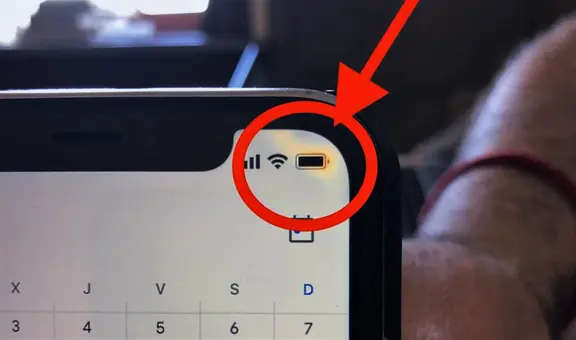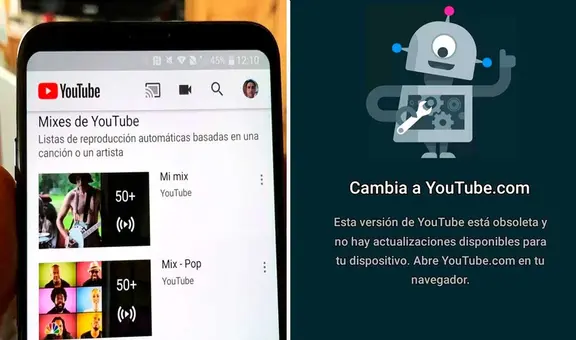Modo Navidad: ¿cómo ponerle un gorrito de Papá Noel al ícono de WhatsApp?
Increíble. Se acaba de viralizar un truco que reemplaza el ícono verde de tu WhatsApp por uno que tenga un gorrito de Santa Claus.
- ¿Qué fue lo más buscado en Google Perú en el 2025? Los temas de mayor interés entre los peruanos
- ¿Qué es WhatsApp Plus y por qué debes evitar instalarlo en tu smartphone?
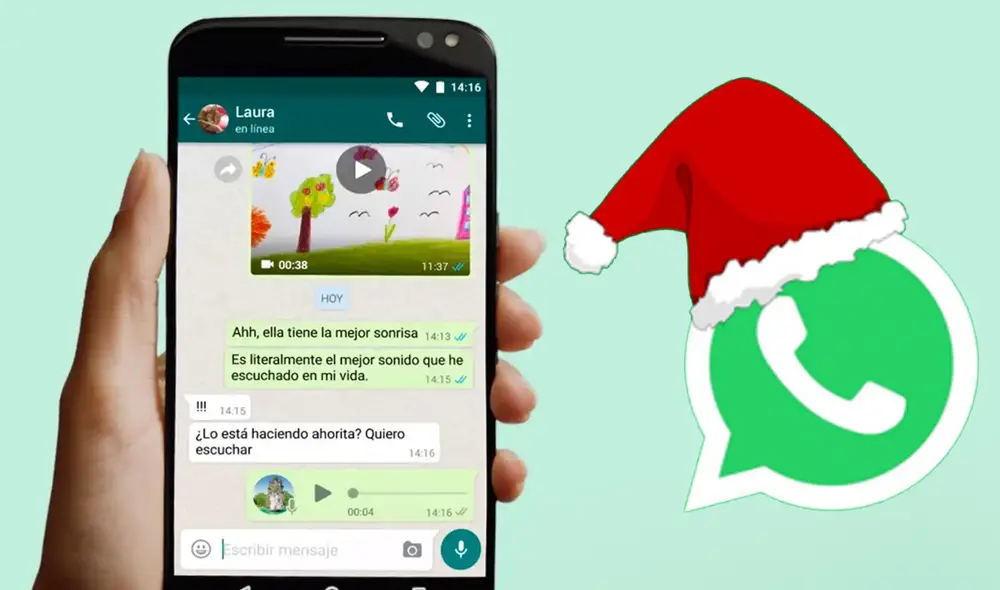
El próximo 25 de diciembre, millones de personas en el mundo celebrarán la Navidad. Si tu eres uno de ellos, te encantará saber que existe un truco que ha sorprendido a miles de cibernautas en las redes sociales, ya que te permite ponerle un gorrito de Papá Noel al ícono de WhatsApp. ¿Te gustaría aprenderlo? Aquí te vamos a enseñar los pasos.
Para utilizar este truco, los usuarios de WhatsApp deben cumplir algunos requisitos. El primero es haber instalado la app en un teléfono Android. En caso uses un iPhone (u otro dispositivo de Apple) para conversar con tus contactos, será imposible que modifiques el ícono con el clásico gorrito de Papá Noel.
PUEDES VER: WhatsApp: ¿cómo ocultar que estás en línea y tu última conexión a un contacto en específico?
Otro requisito importante es tener la imagen que emplearás como nuevo ícono, de preferencia debe estar en formato PNG y sin fondo (transparente). Puedes buscar en Google la frase “WhatsApp Navidad” y aparecerán varias. Elige la que más te guste y descárgala en tu teléfono inteligente.
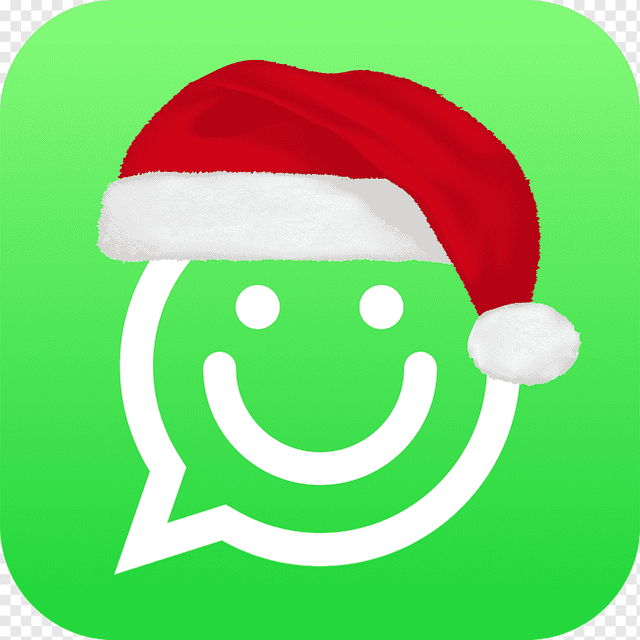
Hay muchos diseños de WhatsApp navideño. Foto: captura
En caso la imagen no se encuentre en formato PNG y con fondo transparente, puedes utilizar herramientas como Adobe Photoshop para editarla. También puedes emplear páginas web como Photopea o RemoveBG que te ayudarán a quitar el fondo a una imagen en cuestión de segundos.
Finalmente, también será necesario que instales una aplicación de terceros llamada Nova Launcher. Puedes encontrarla en Play Store, pero no en App Store. Una vez que le otorgues los permisos para que funcione correctamente, vas a tener que seguir unos sencillos pasos para personalizar tu WhatsApp.
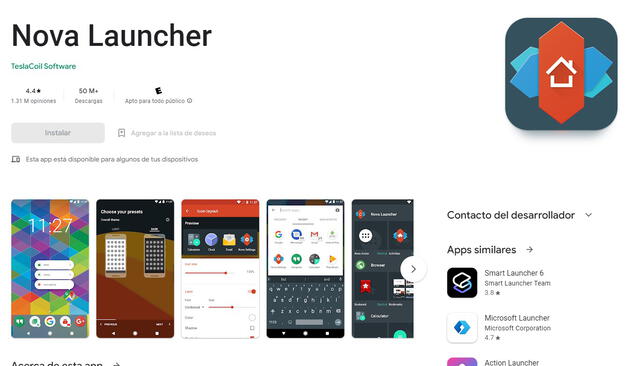
Tienes que descargar Nova Launcher. Foto: captura
¿Cómo ponerle un gorro navideño al ícono de WhatsApp?
1. Ingresa a Nova Launcher y elige la nueva interfaz que tendrá tu smartphone
2. Se producirá un pequeño cambio en el diseño. Incluso, es posible que varias apps se muevan. Vas a tener que ordenarlas.
3. Mantén pulsado el ícono de WhatsApp hasta que aparezca la opción ‘Editar’.
4. Nova Launcher no solo te permitirá cambiarle el nombre a WhatsApp, también al ícono.
5. Para lograrlo, elige la imagen del WhatsApp navideño que debiste haber descargado previamente.
Eso sería todo. Solo tendrás que guardar los cambios y, automáticamente, el clásico ícono de WhatsApp será reemplazado por uno que tenga el gorro de Santa Claus. En caso no te guste el resultado, simplemente desinstala Nova Launcher y todo volverá a la normalidad.
También puedes cambiar el ringtone por un tono navideño
Después de haber cambiado el ícono de WhatsApp, también puedes reemplazar tu tono de notificación por una canción o sonido navideño. Puedes encontrar estos audios en YouTube, pero asegúrate que estén en formato MP3. Cuando los tengas, sigue estos pasos:
- Entra a los Ajustes de WhatsApp y luego a Notificaciones.
- Elige la opción Tono de notificación.
- Aparecerá una lista larga de sonidos. Ve hasta el final y escoge Agregar tono.
- Selecciona el sonido de Windows Live Messenger que descargaste y guarda los cambios.
WhatsApp: el truco para leer todos tus mensajes sin entrar a la aplicación
Para empezar a utilizar esta función, dirígete a la pantalla principal de tu smartphone y pulsa sobre algún espacio vacío del fondo durante un par de segundos para activar la interfaz de personalización del sistema. En algunos modelos se accede a ella mediante el gesto de pellizcar.
Una vez ahí, selecciona la opción widgets y desplázate hasta el final de la lista para encontrar el que le pertenece a WhatsApp. A continuación, presiona el ícono llamado WhatsApp 4x2 y arrástralo con el dedo para ubicarlo en una determinada zona de la pantalla de inicio.
A partir de ese momento, el widget de WhatsApp te mostrará todas aquellas conversaciones que no hayas leído, solo debes deslizar de arriba hacia abajo para leer cada una de ellas. Ten en cuenta que si haces clic sobre un mensaje, se abrirá la aplicación para que lo puedas ver directamente desde allí.
WhatsApp: ¿qué es y cómo funciona la visualización única de videos y fotos?
Si bien WhatsApp lanzó los mensajes temporales en diciembre de 2020, para brindar una mayor privacidad, el servicio de mensajería implementó la función de enviar fotos o videos que desaparecen del chat después de que el destinatario los abra. Cuando lo activas, ocurre lo siguiente:
- Los archivos multimedia no se guardarán en las secciones Fotos ni Galería del destinatario.
- Una vez que envíes una foto o un video de visualización única, no podrás volver a verlo.
- No puedes reenviar, guardar, destacar ni compartir fotos o videos que se enviaron o recibieron con la opción de visualización única activada.
- Solo puedes ver si el destinatario abrió una foto o video de visualización única si este tiene las confirmaciones de lectura habilitadas.
- Si no abres la foto o el video en un plazo de 14 días a partir del momento en el que te lo enviaron, el archivo desaparecerá del chat.
- Debes seleccionar el archivo multimedia de visualización única cada vez que quieras enviar una foto o un video de visualización única.
- Los archivos multimedia de visualización única pueden restaurarse a partir de una copia de seguridad si al momento de crearla, todavía no se había abierto el mensaje. Si ya se abrió la foto o el video, no se incluirá en la copia de seguridad y no podrá restaurarse.
WhatsApp: ¿cómo instalar la aplicación de mensajería en un teléfono no compatible?
La aplicación de WhatsApp es compatible con la mayoría de celulares que hay disponibles en el mercado. No obstante, hay excepciones que se aplican a ciertos equipos en los que se puede gozar del servicio a pesar de que no cuenten con App Store o Play Store en su sistema, o porque de por sí el dispositivo no es compatible.
Cuando sucede este tipo de casos, se cree que el problema va más allá de la compatibilidad y se presume un supuesto error en el móvil. Sin embargo, como último recurso están las APK, un archivo con extensión que simula el sistema operativo de Android. Aquí más detalles.